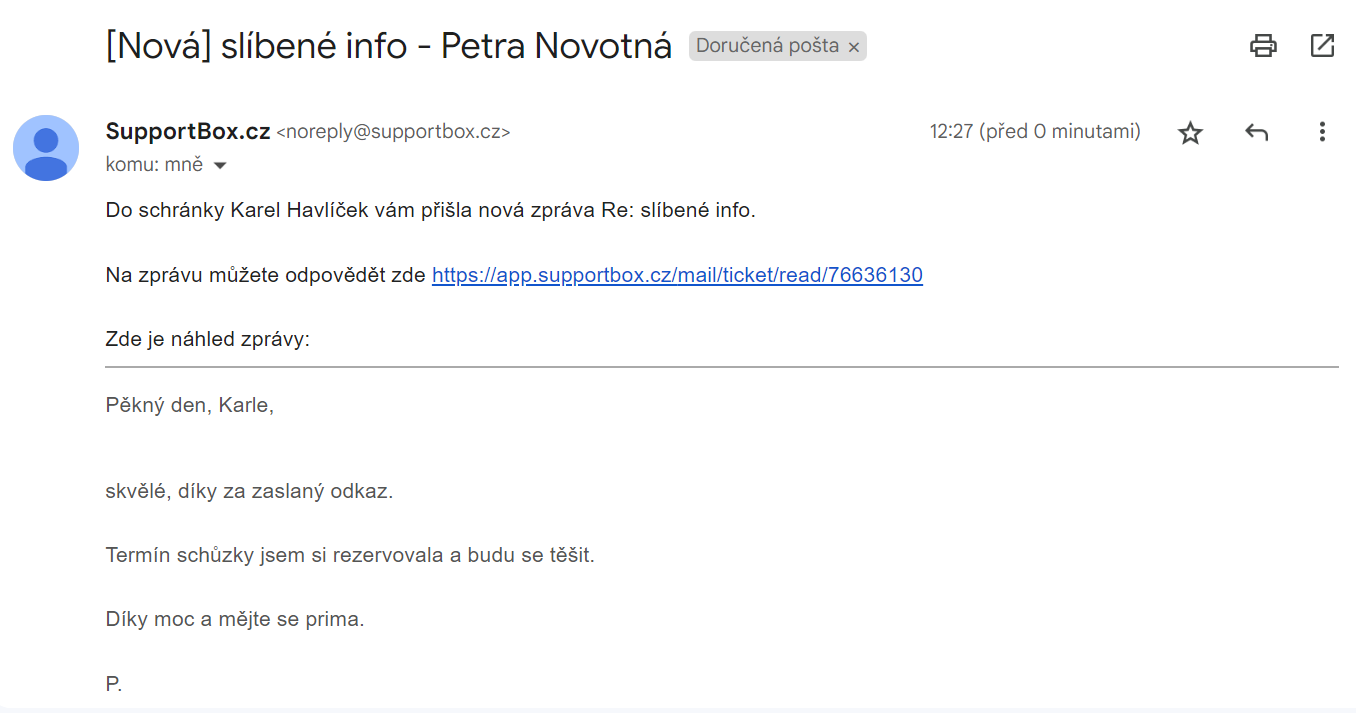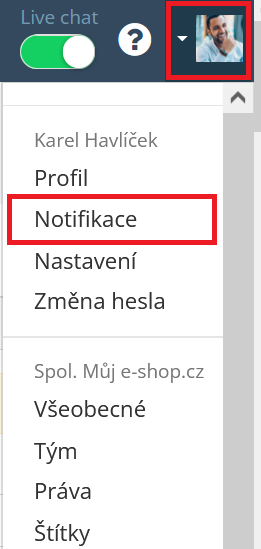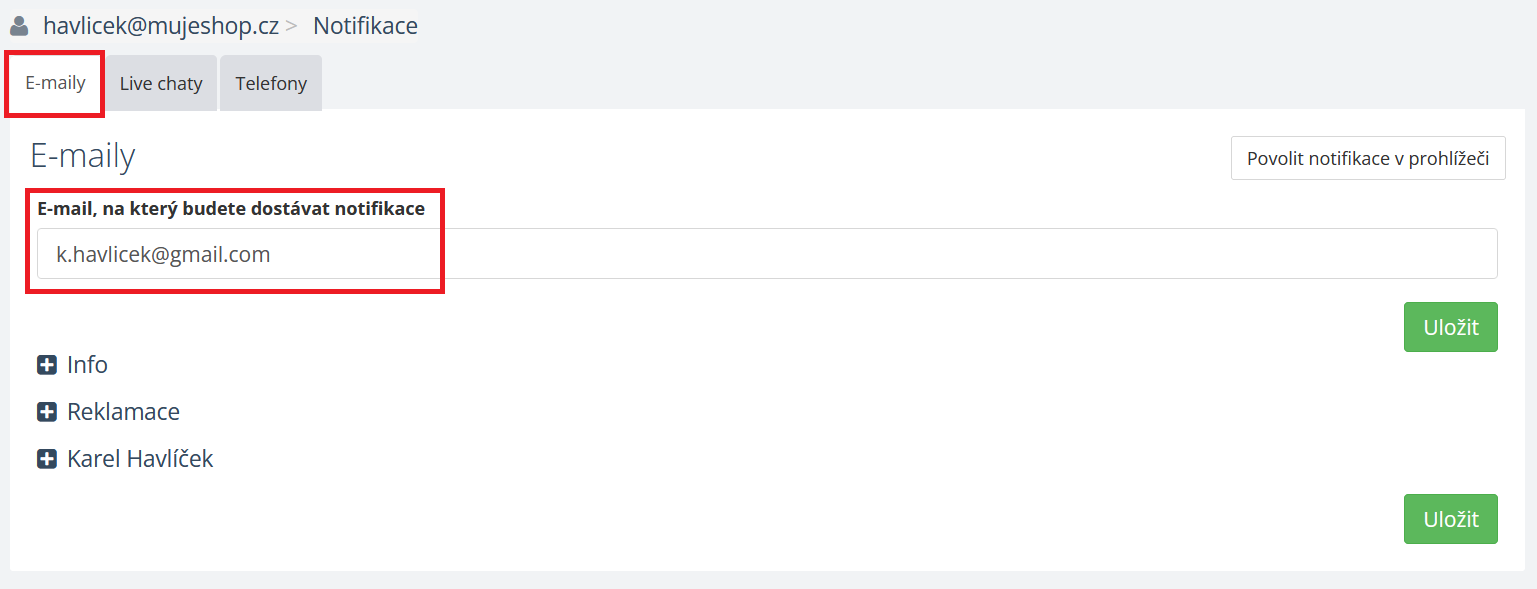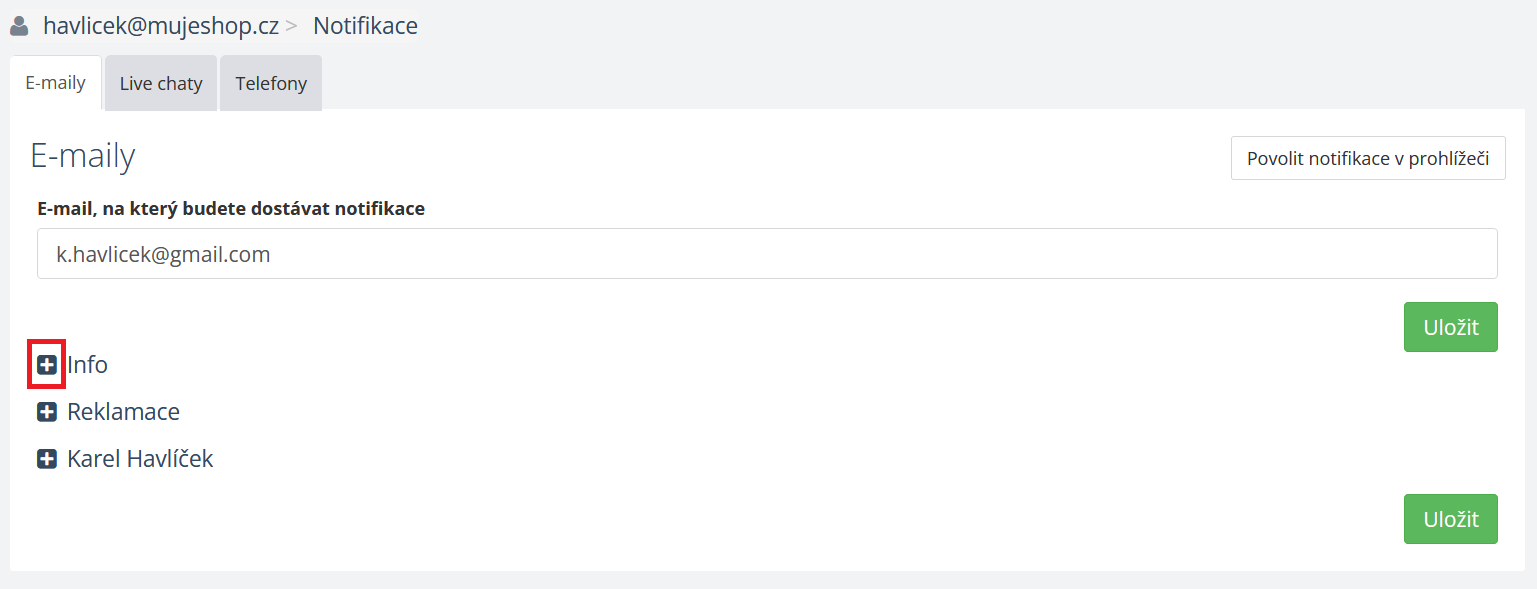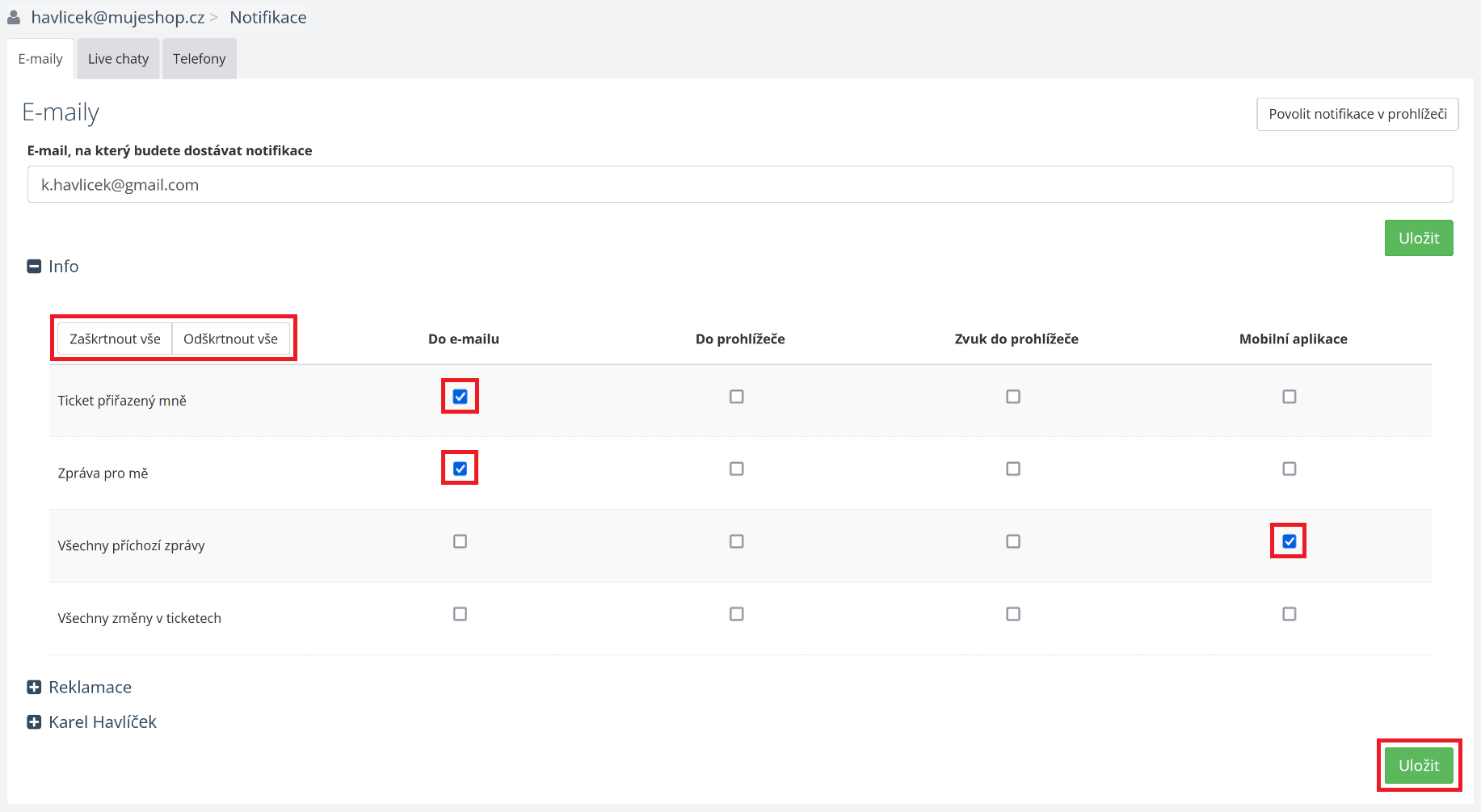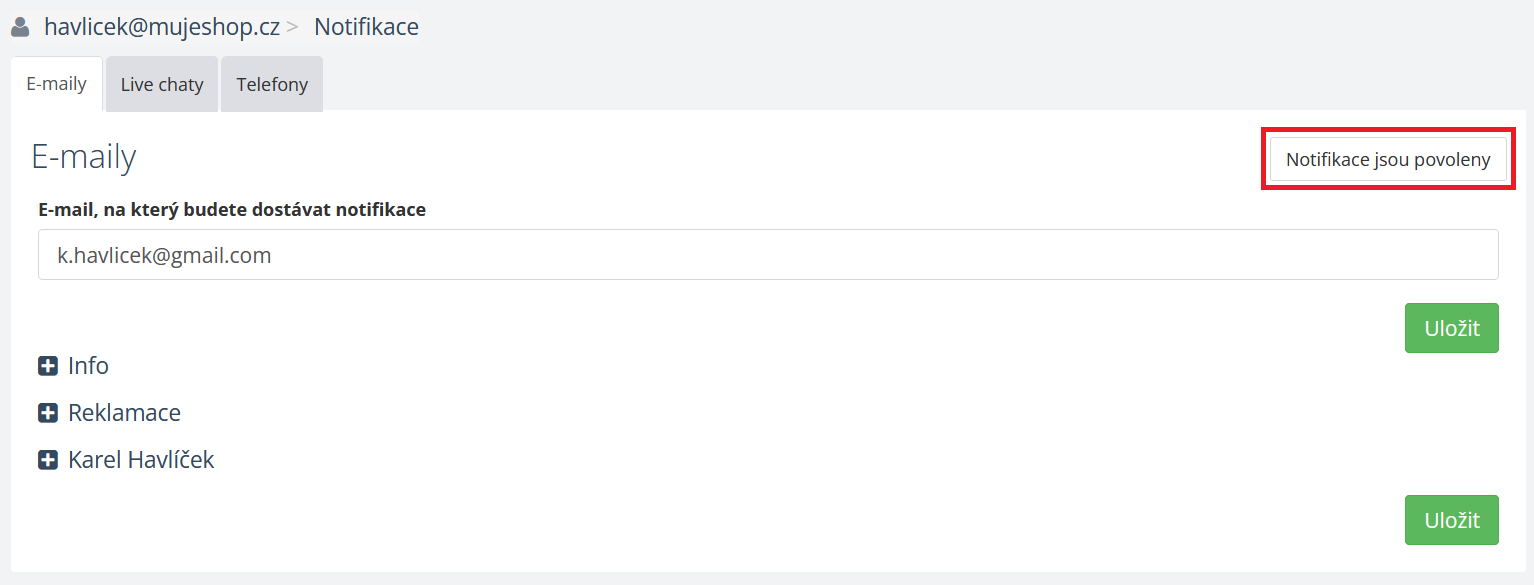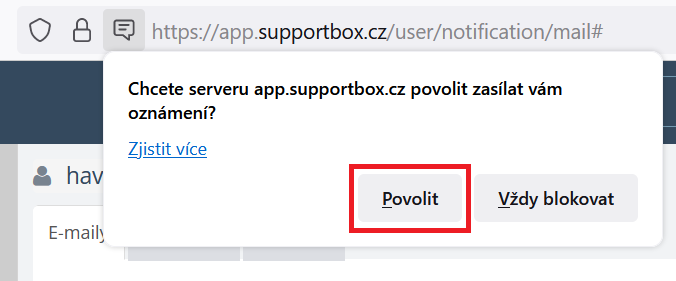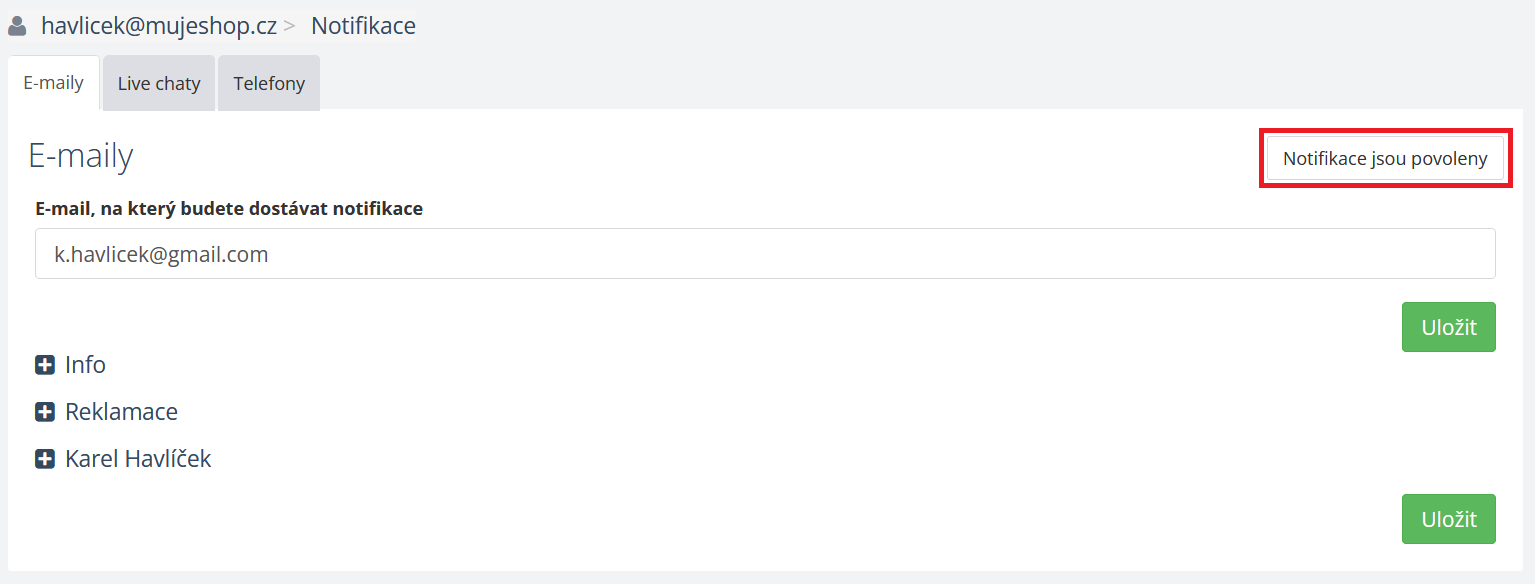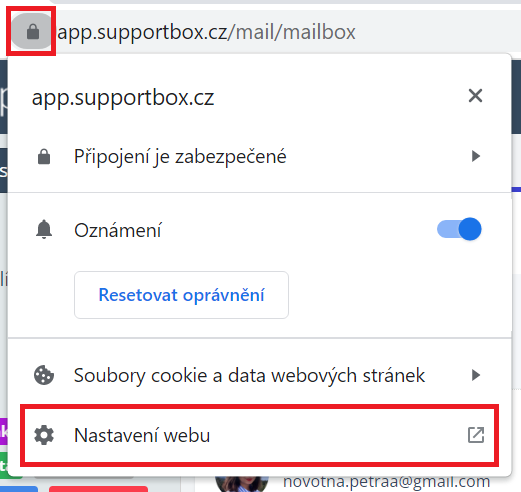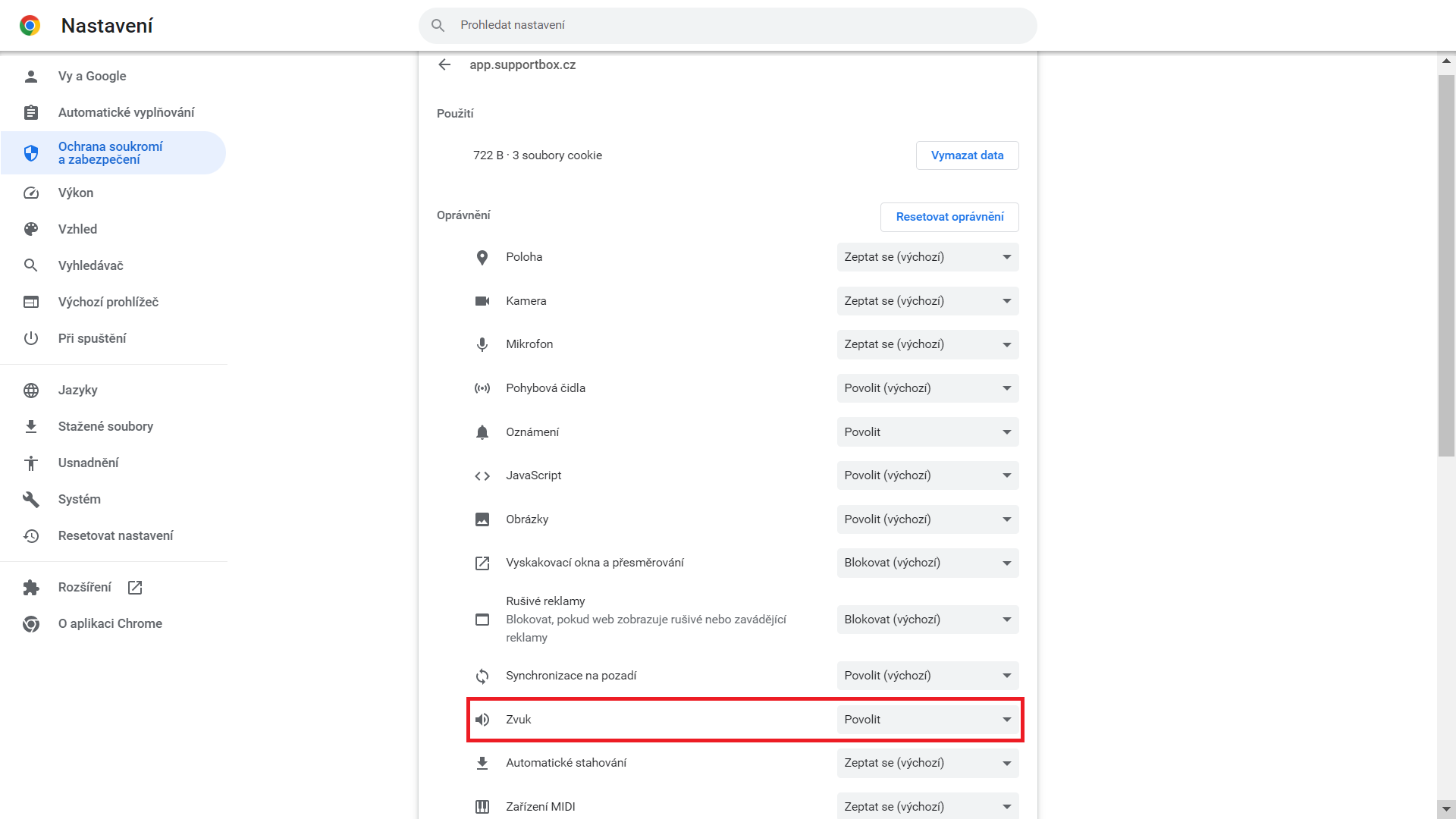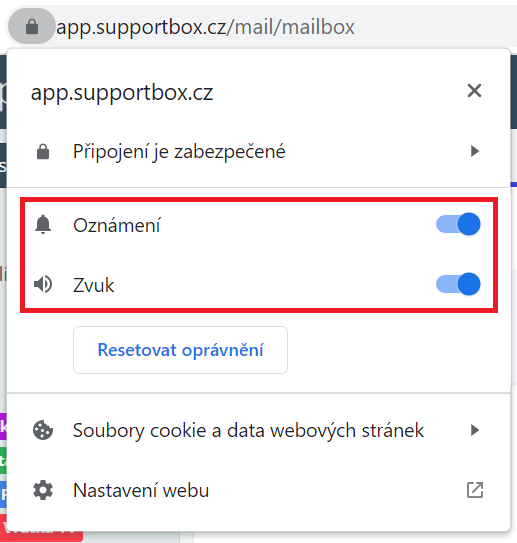Na zákaznické podpoře máme často na práci i další činnosti než je vyřizování e-mailů. Zároveň je ale důležité vědět o každé nové zprávě, která nám přijde, abychom na zprávu dokázali odpovědět co nejdříve.
Ideálním řešením je tedy nastavení Notifikací, abyste měli přehled o tom, co se ve vaší schránce děje a zda přichází nové e-mailové zprávy.
Notifikace si můžete nastavit samozřejmě nejen na e-maily, ale také na live chat nebo telefony.
Níže v návodu si ukážeme, jak si nastavit Notifikace pro e-mailovou komunikaci.
Jaké Notifikace můžete nastavit
- Ticket přiřazený mně – pokud vám někdo z kolegů ticket přidělí (pokud si ticket přidělíte vy sami, notifikace nedorazí)
- Zpráva pro mě – přijde-li zpráva, která je vám přidělená pravidlem, nebo byla přidělena v minulosti
- Všechny příchozí zprávy – přijde-li do schránky jakákoliv nová zpráva
- Všechny změny v ticketech – informaci o tom, co se ve vaši schránce děje se zprávami, jak kolegové odpovídají (nejde nastavit pro notifikace v prohlížeči)
Kam může Notifikace dorazit
Do prohlížeče
Zde stačí, že máte otevřený prohlížeč – může být i minimalizovaný, nebo můžete něco hledat i v jiném okně, ale notifikace se vám i tak zobrazí v pravém spodním rohu (může se měnit v závislosti na operačním systému zařízení a používaného prohlížeče).
Notifikace do prohlížeče vypadá takto:
Do e-mailu
V tomto případě vám Notifikace dorazí do e-mailu, ideálně třeba do vašeho osobního e-mailu.
Notifikace v e-mailu vypadá takto:
Zvuk do prohlížeče
Notifikovat vás může přímo SupportBox pouze zvukovým upozorněním.
Upozornění:
Pro správné fungování notifikací je potřeba využívat pro práci v SupportBoxu webový prohlížeč, který bude podporovat zobrazení notifikací (většina mino IE11). Seznam podporovaných prohlížečů je k dispozici zde - Podporované prohlížeče pro SupportBox.
Jak Notifikace nastavit
Notifikace si může každý uživatel nastavit individuálně podle jeho potřeby.
Klikněte v pravém horním rohu na ikonku vaší fotografie/avatara a vyberte možnost Notifikace.
Zůstaňte v první záložce E-maily a hned v prvním políčku E-mail, na který budete dostávat notifikace si můžete vyplnit konkrétní e-mailovou adresu, na kterou vám notifikace mají chodit.
Upozornění: Zadávejte e-mailovou adresu, kterou nemáte v SupportBoxu, aby nedošlo k zacyklení Notifikací. Nejlepší je zadat třeba vaší osobní e-mailovou adresu, kterou spravujete mimo SupportBoxu.
Dále uvidíte přehled všech vašich schránek, ke kterým máte v SupportBoxu přístup.
Nyní klikněte na ikonku pluska před názvem schránky.
Zde už si můžete nastavovat jednotlivé notifikace přesně podle vašich preferencí.
Pomocí tlačítek Zaškrtnout vše / Odškrtnout vše lze na jedno kliknutí označit všechny varianty, nebo naopak všechny varianty odebrat.
Klidně ale můžete zaškrtnout checkbox i na přeskáčku a vše si nastavit k vaší spokojenosti.
Změny nezapomeňte Uložit.
Povolení notifikací v prohlížeči
Vyberete-li si Notifikaci do prohlížeče, je nutné si je ve vašem prohlížeči povolit. Pro tyto případy slouží tlačítko Povolit notifikace v prohlížeči.
Po kliknutí na tlačítko vás prohlížeč požádá o povolení, aby vám mohl zasílat oznámení. Oznámení povolte.
Obratem se text v tlačítku změní na Notifikace jsou povoleny.
Povolení přehrávání zvukových notifikací v prohlížeči Google Chrome
Pokud po nějakou dobu nepracujete přímo v SupportBoxu a například se věnujete práci v jiné záložce prohlížeče, nebo zrovna něco řešíte v administraci vašeho e-shopu a podobně, může se stát, že se vám neozve zvukové upozornění na nově příchozí live chat.
Je to z toho důvodu, že prohlížeč, především tedy prohlížeč Google Chrome, tyto upozornění sám od sebe vypne z důvodu vaší neaktivity. Tomu lze předejít vhodným nastavením vašeho prohlížeče.
Jak povolit přehrávání zvukových notifikací v Chrome
Otevřete si váš prohlížeč Chrome a přihlaste se do vašeho SupportBoxu.
Nyní vlevo nahoře, v adresním řádku, klikněte na ikonku zámku a přejděte do Nastavení webu.
V nabídce Oprávnění najděte položku Zvuk a zde si nastavte možnost Povolit.
Nyní se můžete vrátit zpět do vašeho SupportBoxu.
Po kliknutí na ikonu zámku uvidíte, že vám v nabídce přibyla k položce Oznámení i Zvuk. To znamená, že zvuk máte v pořádku povolený a vše je nastaveno správně.
Povolení notifikací na úrovni operačního systému
Na úplný závěr se ještě můžete ujistit, že máte zapnutá oznámení i ve vašem počítači či jiném zařízení, na kterém v SupportBoxu pracujete.
Pokud využíváte prohlížeč Firexox je nutné také zkontrolovat, zda máte povoleny notifikace pro Firefox v operačním systému. Návod pro Windows tady a pro Mac zde.
Pokud potřebujete cokoliv dovysvětlit, dejte nám vědět, rádi vám pomůžeme!